自 2023 年 7 月 1 日起,我們使用 10 年的 Google Analytics(分析)版本將停止處理點擊。這是一個重大變化,這意味著 Google Analytics 4 (GA4)將完全取代 Universal Analytics (UA)。
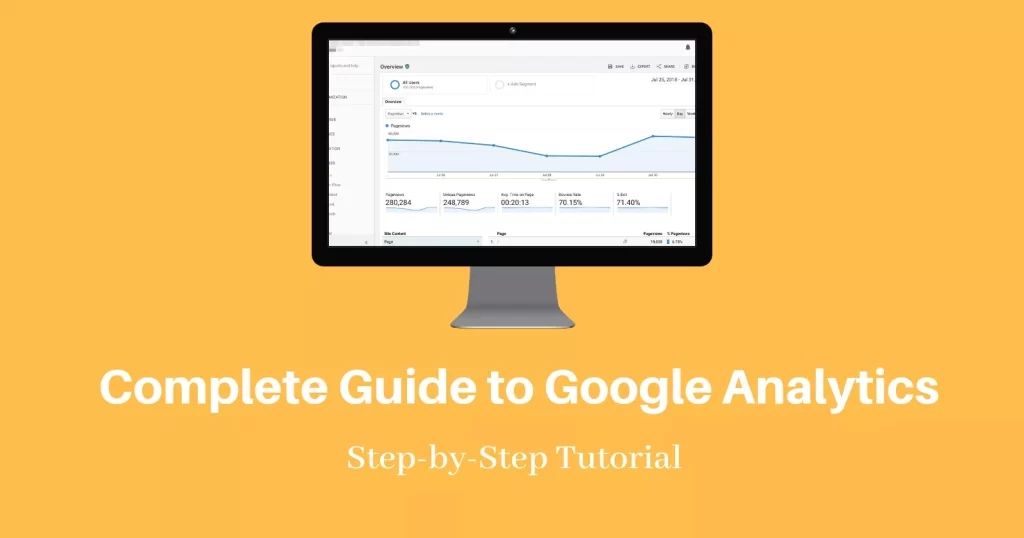
好消息是還有時間——但你不能一直拖延學習 GA4。將本文視為您導航 GA4 的訓練輪。
在這裡,您將了解在哪裡可以找到有關您的營銷工作的最重要信息,包括:
- 網站流量。
- 用戶參與度。
- 事件。
- 轉換。
Universal Analytics 與 GA4 (Google Analytics 4)有什麼區別?
您可能一直將 Universal Analytics 簡稱為“Google Analytics”。因此,在我們進入細節之前,我們應該快速了解兩個版本之間的顯著差異。
Universal Analytics 是基於會話的並使用點擊類型,例如頁麵點擊、事件點擊和社交互動點擊。
Google Analytics 4 是基於事件的;所有像“pageview”(網頁流覽量)這樣的點擊現在都是事件。
這是一個非常簡單的解釋,但簡而言之就是這樣。如果您對技術細節感興趣,可以在此處閱讀 Google 的文檔。
GA4 訓練輪:如何拉取 4 份報告
如果你已經看過GA4的新介面,並決定,“不,謝謝”,那麼你來對地方了。
界面和術語與您自 2012 年以來所知道的版本不同,因此找到您需要的內容可能會感到複雜和笨拙。
請放心,您來之不易的許多知識和技能確實會傳承下去!事情看起來不同,但分析的基礎知識保持不變。
以下是幫助您啟動和運行GA4的四個提示。
注意:這些提示假定您已經正確設置了 GA4。如果您還沒有,這份關於使用 Google 跟踪代碼管理器設置 GA4 的完整分步指南會有所幫助。
1.網站流量
讓我們從基礎開始。您如何知道您的營銷工作是否導致網站增長?要衡量網站流量,您可以查看用戶(使用者)或會話。使用者代表訪問過您網站的個人。會話代表“訪問”或用戶訪問您網站的不同時間。
您使用的指標(定量測量)取決於您。只要確保你選擇一個並堅持下去。
了解網站流量報告
在 Universal Analytics 中,我們曾經打開過“獲取>所有流量>管道”報告。
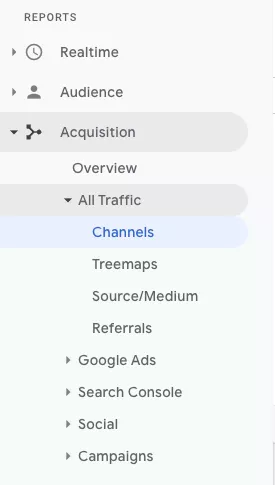
從這裡,我們可以按營銷渠道查看用戶、會話、跳出率和轉化。
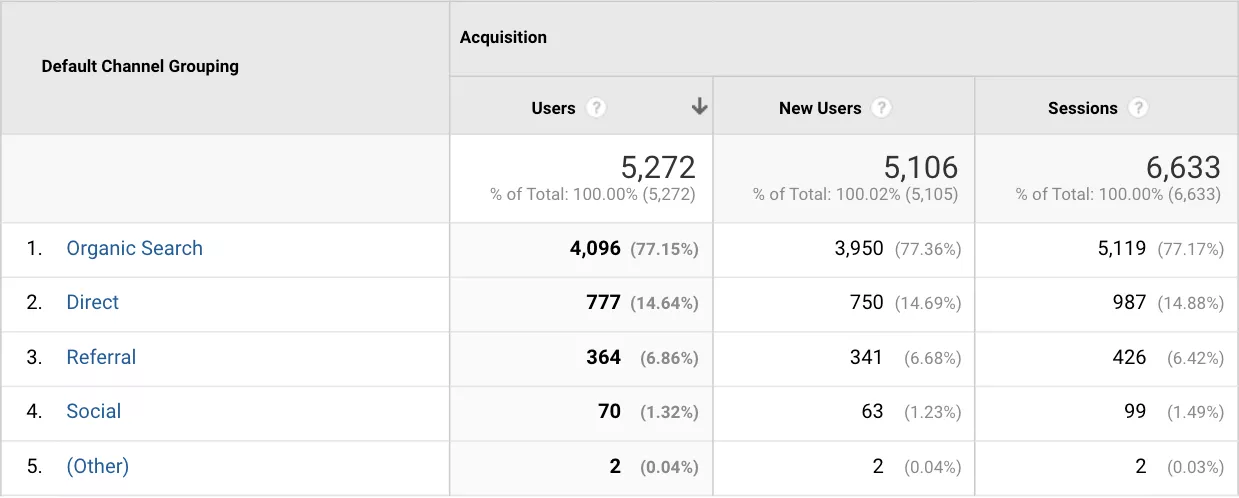
要在 GA4 中查看網站流量指標,請打開生命週期>獲取>流量獲取報告。

流量獲取使用預設渠道分組自動生成報告。
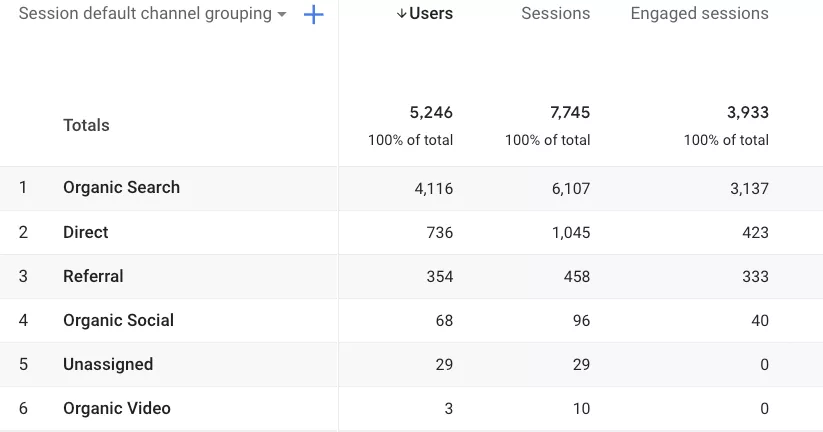
默認渠道分組是相關流量來源的分組。
例如,GA4 中的“自然搜索”分組包含與搜索網站列表匹配的任何流量來源,或者當流量媒介與自然完全匹配時。
在此處閱讀有關 Google 如何將您的網站流量分類為渠道分組的更多信息。
為什麼用戶計數不匹配?
在這一點上,你可能會想,等等,GA4出了點問題。Universal Analytics 和 GA4 中的自然搜索用戶數量不匹配。不錯的捕獲!
在上面的示例中,UA 顯示來自自然搜索的 4,096 個用戶,而 GA4 顯示來自自然搜索的 4,116 個用戶在同一時間段內。數據不一樣的原因有幾個。
如果您在 UA 中設置了過濾器,這並不是真正的平等比較,因為 GA4 目前不支持過濾器。
GA4 顯示“活躍用戶”,而 Universal Analytics 側重於總用戶,默認渠道分組的定義不同。
您可以在此處閱讀有關 GA4 用戶數的所有差異的更多信息。
2. 用戶參與度
現在我們知道用戶來自哪裡,我們需要了解他們參與的內容。通過查看文章頁面的用戶參與度指標,我們可以了解哪些類型的內容可以產生更多(高參與度)以及哪些主題需要進一步分析(低參與度)。
了解用戶參與度報告
在 Universal Analytics 中,您可能使用跳出率或頁面停留時間來確定內容是否滿足用戶的搜索查詢。
跳出率通常是一個被誤解的指標,因為它實際上並不能告訴我們登陸我們頁面並立即離開的用戶百分比。它只告訴我們沒有向 Universal Analytics 發送二次點擊的訪問者百分比。
在 GA4 中,您不會找到“跳出率”。您將找到基於參與會話的用戶參與度指標。
參與會話為理解用戶的現場行為提供了更多背景信息,因為參與會話包括在頁面上花費至少 10 秒的任何用戶。
您可以在“數據流” > “更多標記”設置中將此時間長度從默認的 10 秒調整到 60 秒。
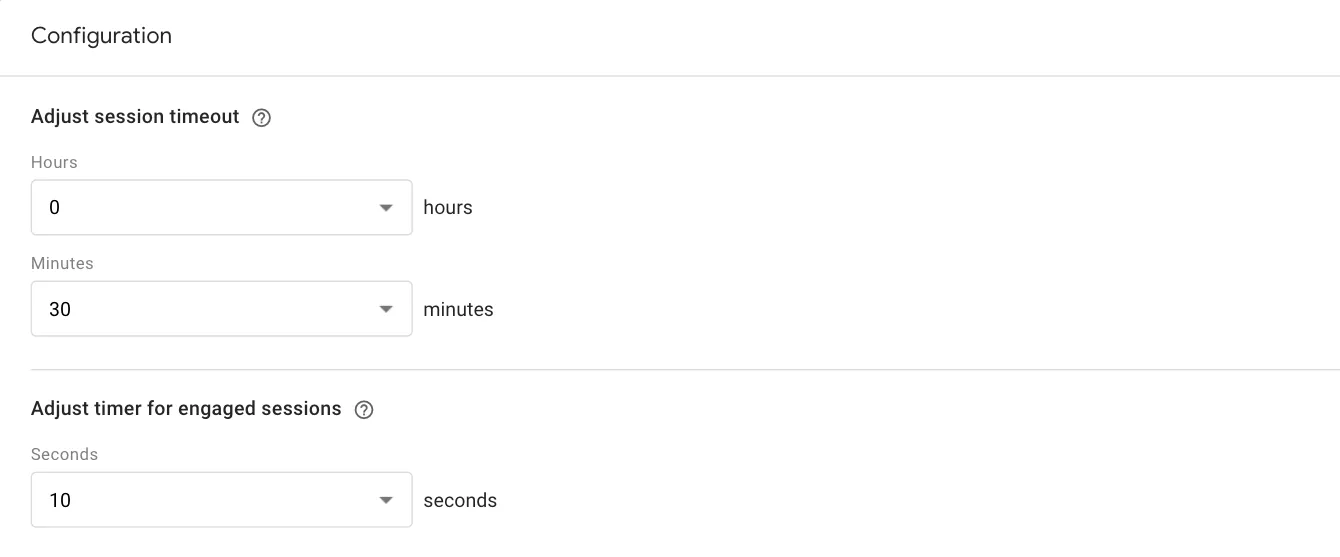
參與式會話非常適合博客和發佈商,因為它可以說明用戶何時可能在閱讀或觀看視頻時獲得了積極的體驗,而不會觸發二次點擊。
要查看 GA4 中的參與度指標,請像在上一份報告中所做的那樣,打開生命週期>獲取>流量獲取報告,以查找網站增長情況。
但是我們不想默認查看頻道分組;我們想要更詳細的視圖,因此單擊左上角的添加比較。然後為 參與會話/媒體添 加一個新維度。
例如,Google/Organic。
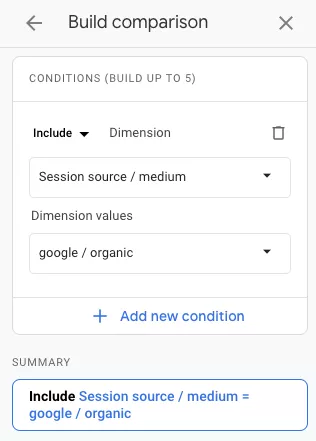
通過單擊 x 刪除所有用戶來清理您的報告。對於您的表格,單擊藍色加號並為頁面路徑和屏幕類添加輔助維度。
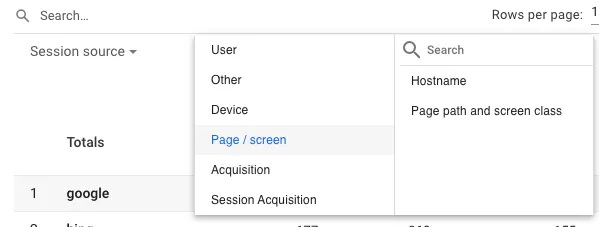
最後,單擊參與會話列的標題,將表格從最高切換到最低。再次單擊標題會將表格從最低切換到最高。
在下面的示例中,Google 自然搜索用戶對 NFT 受眾洞察感興趣。創建更多受眾洞察內容可能會增加網站流量。
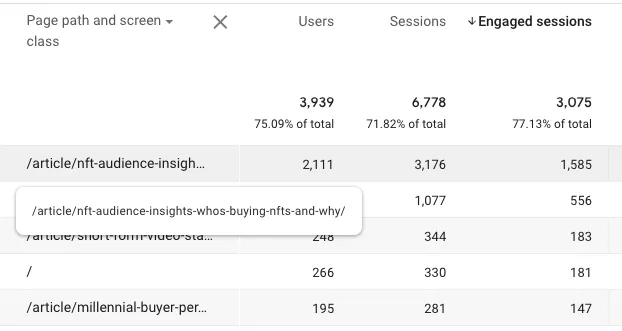
3. 活動
到目前為止,您可能根本沒有考慮過事件。事件衡量使用者與您的網站的互動。操作不一定需要與業務目標保持一致。
例如,點擊出站鏈接和視頻播放是可以告訴我們有關用戶行為的重要信息的事件,但它們不會讓我們賺錢。
請記住,GA4 是基於事件的,因此會自動收集多個事件,例如移動應用程序的 first_session、sessions_start、user_engagement 等。
您還可以啟用“增強事件”,其中包括 page_views、滾動(超過 90% 的頁面高度)、出站點擊、站點搜索、查看參與和文件下載。
如果您還沒有,我強烈建議您現在啟用增強事件。要在 GA4 中啟用增強事件,請單擊屏幕左下方的齒輪圖標,然後選擇位於 屬性 列下的 數據流。
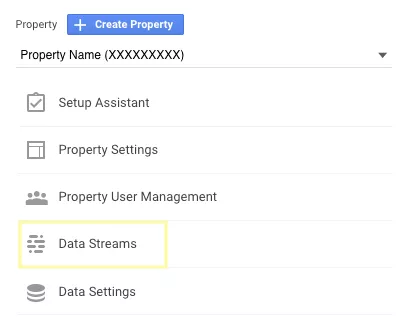
接下來,選擇您的數據流,然後按兩下增強型測量下的齒輪圖標。在這裡,您將為您的站點切換所有當前和未來的相關事件。
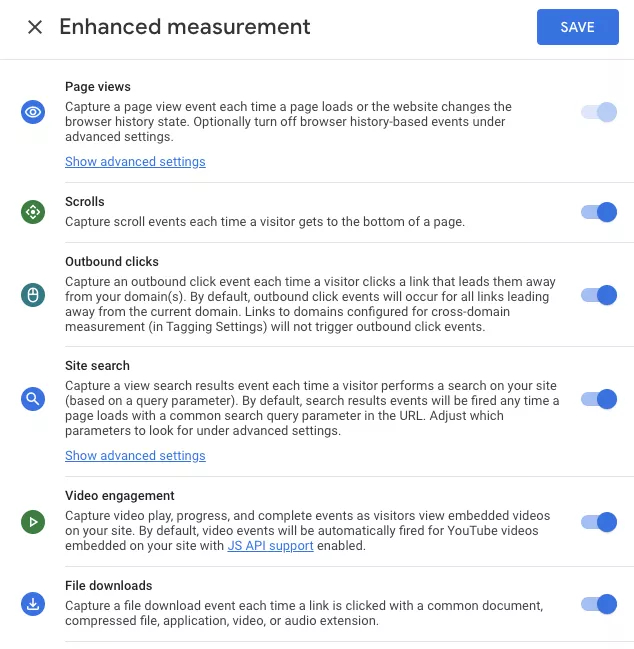
您網站上的大多數用戶交互都適合上述五種增強測量事件之一,可以對其進行修改以創建特定事件。
當您準備好學習更高級的 GA4 教程時,請單擊此處了解如何修改和創建新事件。
了解事件報告
在 Universal Analytics 中,我們將查看行為>事件>頁面報告以查看哪些頁面。
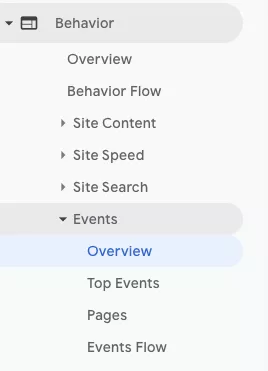
從這裡,我們可以看到諸如總事件和發生了事件的站點會話的數量之類的內容。您將按事件類別向下鑽取。
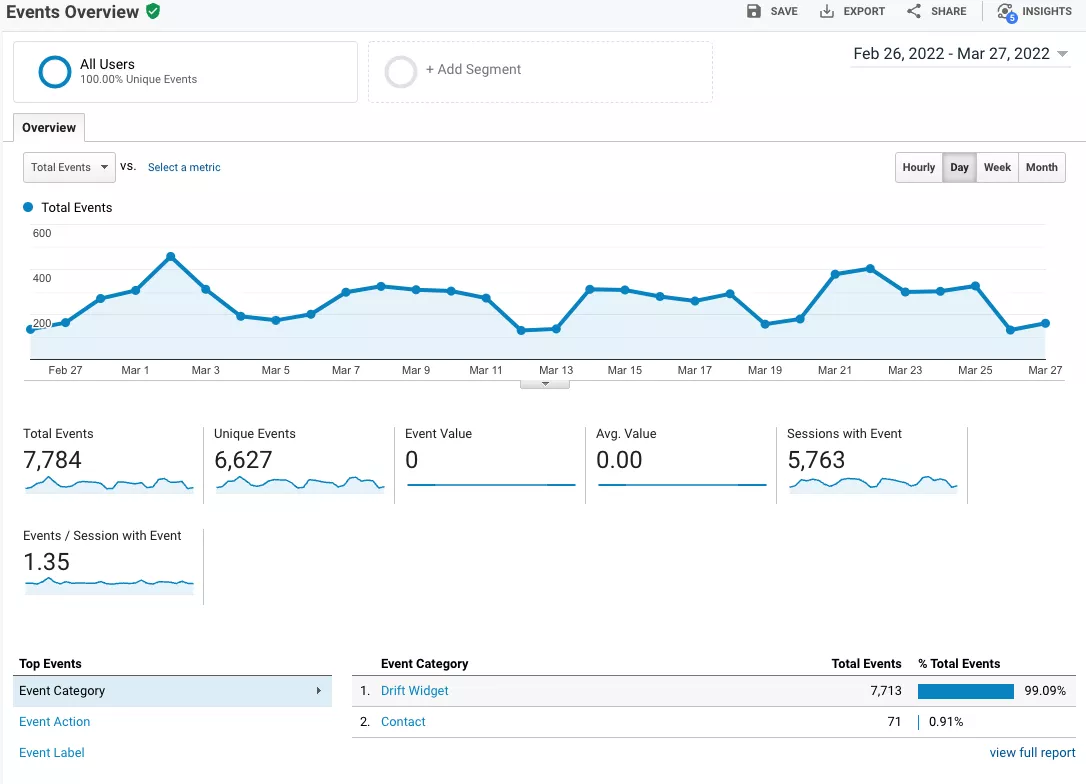
要在 GA4 中查看用戶事件指標,請打開生命週期>參與度>事件報告。
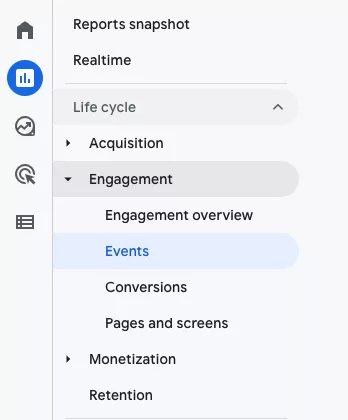
事件報告顯示所有自動收集的事件以及您添加的任何增強型成效衡量事件。
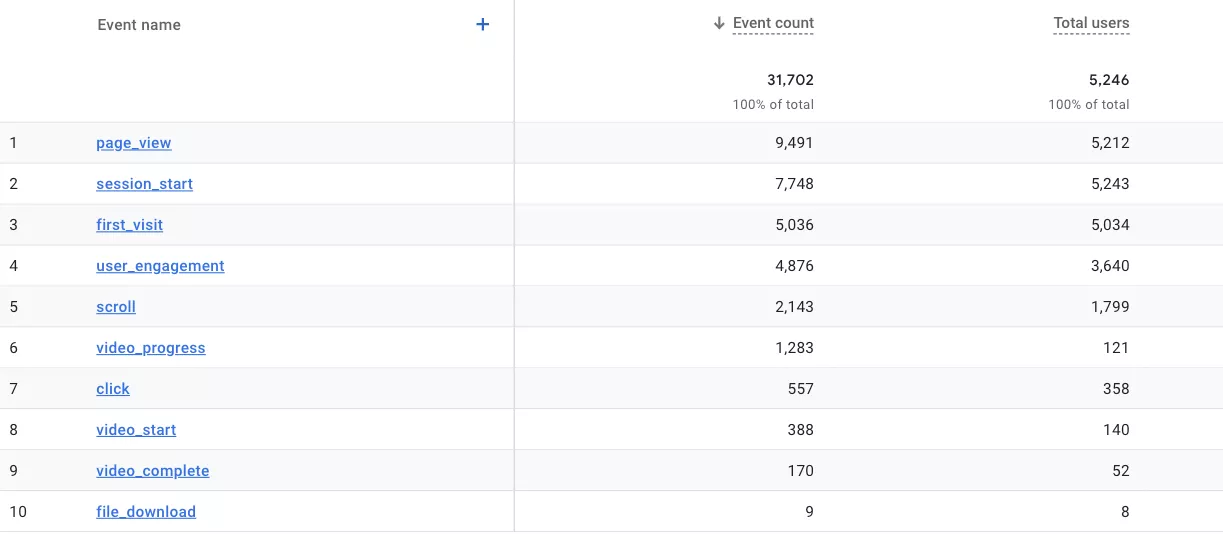
沒有一種簡單的方法可以“深入”並查看這些事件在 GA4 通用報告中發生在哪些營銷渠道或頁面。
單擊事件名稱會彈出一個概覽儀表板,其中包含我將其描述為“快照卡”中的迷你報告。
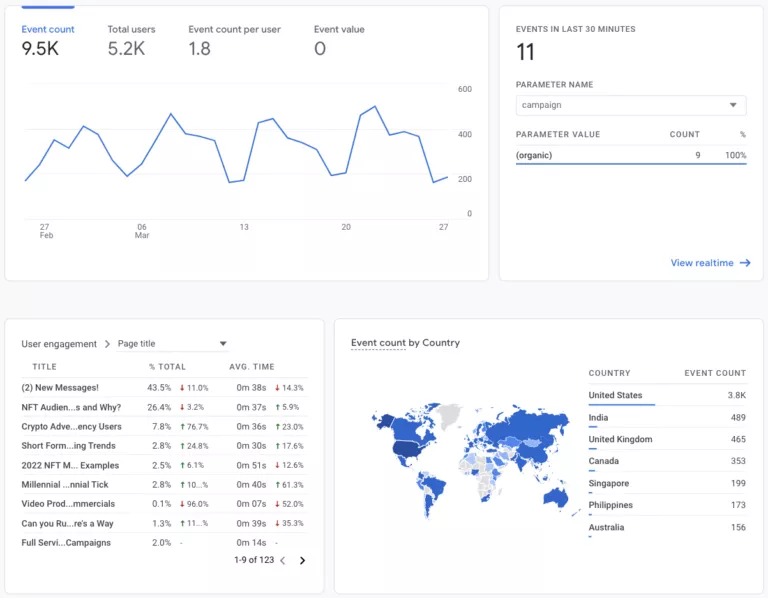
在上面的示例中,我們可以將一段時間內的事件計數視為折線圖,將過去 30 分鐘內的事件視為表格,按頁面查看用戶參與度指標,按國家/地區查看事件計數,但世界地圖不是交互式的。
4. 轉化次數(目標)
可以說是最重要的報告,它顯示了我們的營銷工作是否達到了業務目標。
我們使用轉化(在 UA 中稱為目標)來衡量有助於您業務成功的用戶活動。例如,當用戶完成表單、與聊天機器人交互或下載文件時。
目前,GA4 有五個預定義的轉化,這些轉化會在 GA4 中自動跟踪。問題是大多數自動跟踪的轉化只適用於應用程序,除了購買,即網絡和應用程序。
因此,您需要告訴 GA4 您認為哪些事件是轉化。要在 GA4 中將事件標記為轉換,請單擊配置 > 事件。
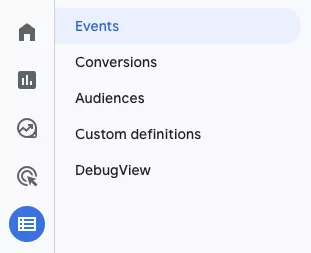
在現有事件表中找到所需的轉化,然後單擊最右側的切換按鈕將事件標記為轉化。
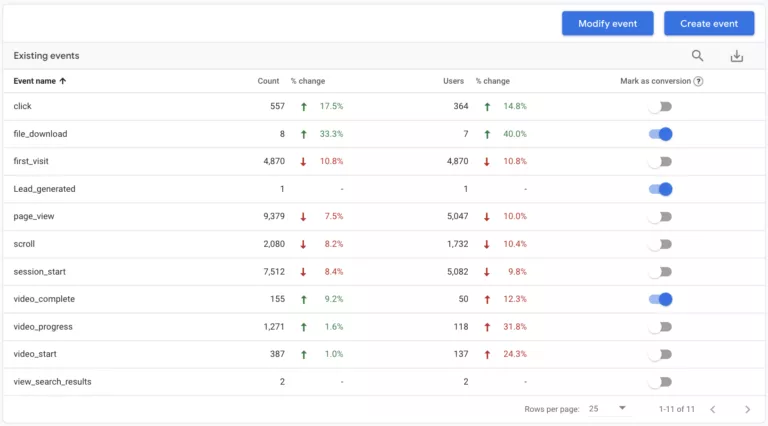
灰色表示用戶交互將記錄;為常規事件;藍色表示該事件也將顯示為轉化。
了解轉化報告
在 Universal Analytics 中,我們過去常常點擊轉化>目標>概覽,以按名稱和位置或頁面路徑查看目標完成次數。
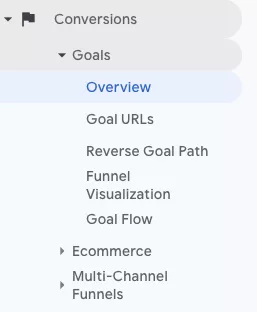
要在 GA4 中查看轉化,請打開生命週期>參與>轉化報告。
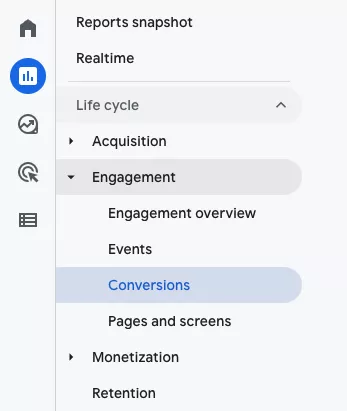
在這裡,您將看到自動收集的事件以及您手動標記為轉化的任何事件。
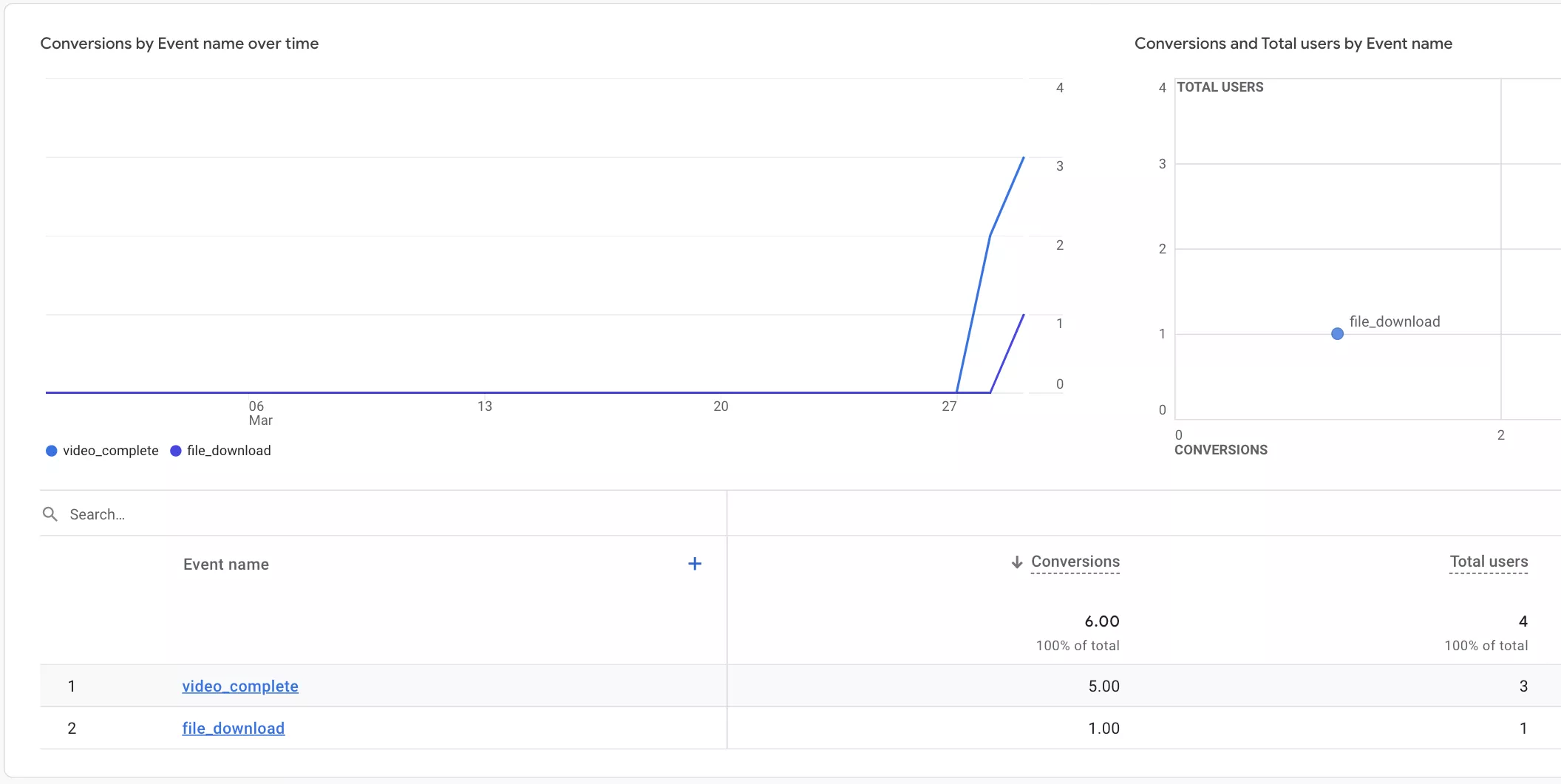
您可能想要深入分析轉化事件。單擊藍色事件名稱可按營銷渠道或頁面查看轉化情況。
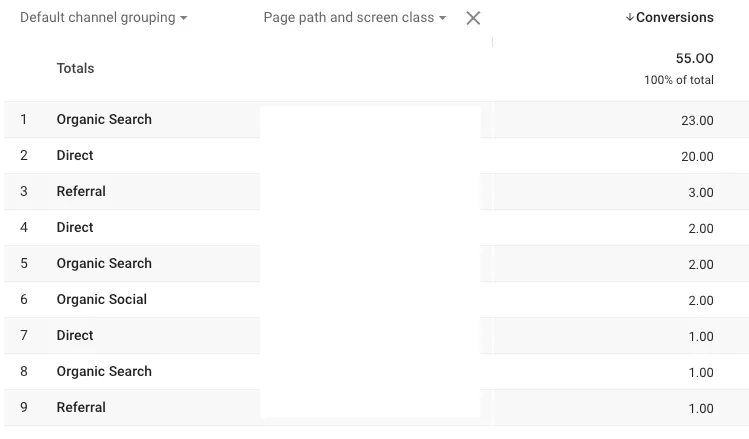
在本例中,我們點擊了“file_download”並添加了“頁面路徑和屏幕類”的二級維度。
此屏幕顯示哪些頁面的轉化次數最多,以及用戶來自哪個營銷渠道。
最後的思考
既然 Google 已經確定了棄用 Universal Analytics 的日期(2023 年 7 月 1 日),那麼是時候認真考慮制定衡量策略、遷移數據以及對您的團隊進行 GA4 培訓了。
我強烈建議使用 Google 跟踪代碼管理器遷移到 GA4 以傳輸您的一些 Universal Analytics 代碼。
要充分利用 GA4,請創建事件來跟踪用戶與您的網站的互動,以符合業務目標。
雖然技術和術語發生了變化,但您的一般分析知識可以翻譯過來。這是一個舒適地瀏覽新界面的問題,最好的方法是開始使用它。